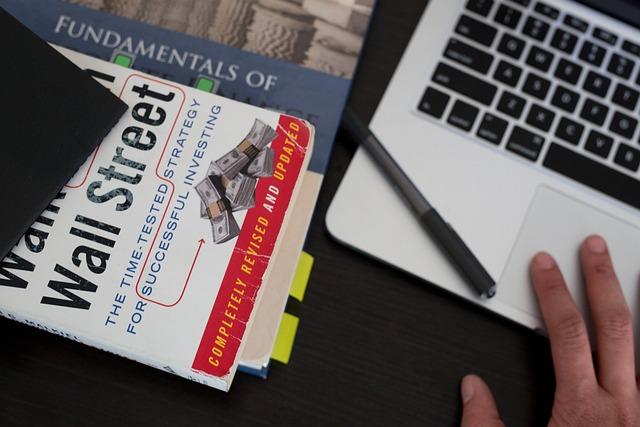在数字化时代,文件管理是日常工作和生活中不可或缺的一部分。无论是文档、图片还是视频个清晰、有序的文件命名体系能够极大提高我们的工作效率。本文将详细解析文件名怎么改这一问题,从基本概念到高级技巧,为您提供一份全面的文件名更改指南。
一、文件名更改的基础知识
1.文件名的组成
文件名通常由两部分组成文件名和扩展名。文件名用于标识文件的内容,而扩展名则用于标识文件的格式,如.txt、.jpg等。
2.文件名的命名规则
在更改文件名时,需要遵循以下规则
-文件名长度不超过255个字符。
-不使用特殊字符,如\/:?”|。
-不使用中文文件名,以免在不同操作系统间传输时出现问题。
3.常见文件格式及其扩展名
了解常见的文件格式及其扩展名是更改文件名的基础。以下是一些常见的文件格式及其扩展名
-文本文件.txt、.doc、.docx
-图片文件.jpg、.png、.gif
-视频文件.mp4、.avi、.mov
-音频文件.mp3、.wav、.ogg
二、文件名更改的实用技巧
1.使用时间戳命名
为文件添加时间戳是一种有效的方法,可以帮助您快速了解文件的创建或修改时间。例如,可以将文件命名为20220101_文件名.txt。
2.使用清晰、简洁的命名
简洁明了的文件名有助于快速识别文件内容。避免使用过于复杂的命名,如重要文件_20220101_v2.docx,可以简化为20220101_重要文件.docx。
3.使用分类命名
为文件添加分类标签,可以帮助您快速找到相关文件。例如,将图片文件命名为20220101_旅行_照片.jpg。
4.使用数字编号
为文件添加数字编号,可以方便您对文件进行排序和管理。例如,将文件命名为文件01.txt、文件02.txt。
三、文件名更改的高级技巧
1.批量重命名
当您需要更改大量文件名时,可以使用批量重命名功能。在Windows系统中,选中多个文件,右键点击选择重命名,输入新的文件名,按Enter键即可完成批量重命名。
2.使用脚本自动命名
如果您精通编程,可以使用Python等脚本语言编写程序,自动为文件命名。以下是一个简单的Python脚本示例
“`python
importos
defrename_files(directory,prefix):
forfilenameinos.listdir(directory):
new_filename=prefix+filename
os.rename(os.path.join(directory,filename),os.path.join(directory,new_filename))
rename_files(‘path/to/your/directory’,’20220101_’)
“`
3.使用第三方软件
市面上有许多第三方软件可以协助您进行文件名更改,如文件批量重命名工具、AdvancedRenamer等。这些软件提供了丰富的功能,如添加前缀、后缀、替换文本、添加时间戳等。
四、总结
文件名更改是文件管理中的一项重要任务。通过合理规划文件名,我们可以提高工作效率,减少寻找文件的时间。本文从基础到高级技巧,详细介绍了文件名更改的方法,希望对您有所帮助。在实际操作中,请根据具体情况灵活运用这些技巧,打造一套适合自己的文件命名体系。